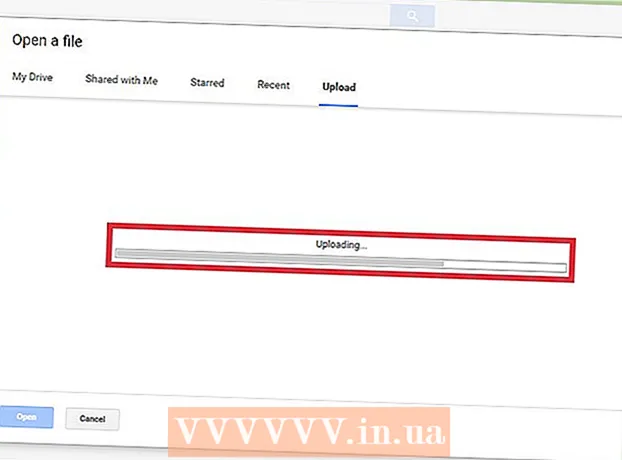Հեղինակ:
Peter Berry
Ստեղծման Ամսաթիվը:
15 Հուլիս 2021
Թարմացման Ամսաթիվը:
23 Հունիս 2024
![Նիկարագուայի վիզա 2022 [100% ԸՆԴՈՒՆՎԵԼ Է] | Դիմեք քայլ առ քայլ ինձ հետ](https://i.ytimg.com/vi/dDFy286Wq9k/hqdefault.jpg)
Բովանդակություն
Անկախ նրանից, թե դուք թռիչք եք պատվիրում ինտերնետով, հեռախոսով կամ տուրիստական գործակալությամբ, դեռևս կարևոր է ստուգել թռիչքի ամրագրման տեղեկատվությունը օդանավակայան մեկնելուց առաջ: Ավիաընկերության կայքում ձեր ամրագրման մասին տեղեկությունները սովորաբար գտնելը թույլ է տալիս դիտել / կարգավորել ձեր տեղը, ուտեստներ գնել և որոշ հատուկ ծառայությունների վերաբերյալ պահանջներ ներկայացնել: Այս հոդվածը ձեզ կօգնի որոշ ծանոթ ավիաընկերությունների կայքերում դիտել և կարգավորել թռիչքների ամրագրման տեղեկատվությունը: Եթե չեք տեսնում, թե ինչ ավիաընկերություն եք փնտրում, այլ ավիաընկերությունների կայքերի մեծ մասում դեռ կգտնեք նման տարբերակներ:
Քայլեր
5-ի մեթոդը. Ամերիկյան ավիաուղիներ
Գտեք ամրագրման ծածկագրի 6 նիշը: Եթե դուք կայք եք պատվիրել առցանց թռիչք, այս կոդը կտեսնեք ձեր վճարման / ամրագրման հաստատման էլ. Եթե ունեք թղթե տոմս կամ նստեցման կտրոն, այս կոդը սովորաբար հայտնաբերվում է տեղեկատվության բաժնի դիմային մասում:
- Կախված ամրագրման կայքից, ամրագրման կոդը կարող է անվանվել որպես «Գրառման տեղորոշիչ» կամ «Հաստատման ծածկագիր»:
- Նույնիսկ եթե տուրիստական գործակալության միջոցով ավիատոմս եք պատվիրել, միևնույն է, ձեր ավիատոմսերի տեղեկությունները կարող եք գտնել ավիաընկերության կայքում:

Մուտք https://www.aa.com ձեր համակարգչում, հեռախոսում կամ պլանշետում:
Կտտացրեք քարտին Ձեր ուղևորությունները / գրանցում (Ձեր ուղևորությունը / գրանցումը) «Ամրագրել թռիչքներ» ներդիրի և «Թռիչքի կարգավիճակի» միջև:
- Եթե գիտեք թռիչքի համարը և պարզապես ցանկանում եք ստուգել ձեր ժամանման կամ մեկնելու պլանավորված ժամը, կտտացրեք անցաթուղթը Թռիչքի կարգավիճակ (Թռիչքի կարգավիճակ), մուտքագրեք թռիչքի մասին տեղեկությունները և կտտացրեք Գտեք թռիչքը (Որոնել թռիչքներ):

Մուտքագրեք ուղևորի անունը և ամրագրման 6 նիշանոց ծածկագիրը: Յուրաքանչյուր ուղևոր պետք է առանձին ստուգվի: Խնդրում ենք մուտքագրել ձեր չվերթը ամրագրելիս մուտքագրված ճիշտ անունը:
Կտտացրեք կոճակը Գտեք ձեր ուղևորությունը (Գտեք ձեր թռիչքը) կապույտ: Այստեղ դուք կգտնեք ձեր ամրագրման տվյալները, ներառյալ թռիչքի համարը, մեկնման / ժամանման ժամանակը, նստատեղերը և արդիականացումները:
- Ձեզանից կխնդրեն մուտք գործել American Airlines- ի ձեր հաշիվ, եթե արդեն մուտք չեք գործել: Խնդրում ենք ստեղծել հաշիվ, եթե չունեք:

Սեղմել Ուղի փոխել (Ուղևորափոխություն) ՝ ձեր ամրագրումը կարգավորելու համար: Կախված այն բանից, թե երբ և ինչպես եք գնում ձեր տոմսը, կարող եք փոխել նստատեղերը, սնունդը և թռիչքի ժամերը:- Եթե ինչ-որ բան փոխելու կարիք ունեք, բայց տարբերակ չեք տեսնում Ուղի փոխելՕգնության համար դիմեք American Airlines- ի ամրագրման բաժին: Դիլերներն ունեն շուրջօրյա աշխատանք: Կարող եք գտնել ձեր տարածքի կոնտակտային հեռախոսահամարը ՝ կտտացնելով այս հղմանը:
Ձեր թռիչքը գրանցելու համար հետևեք էկրանի հրահանգներին (պարտադիր չէ): American Airlines- ը թույլ է տալիս նախապես գրանցվել առցանց 24 ժամվա ընթացքում: Առցանց գրանցումը կօգնի ձեզ բաց թողնել սպասման ժամանակը վաճառասեղաններում կամ ինքնասպասարկման կրպակներում ՝ օդանավակայանում գրանցվելու համար: գովազդ
5-ի մեթոդը ՝ Delta Airlines
Մուտք https://www.delta.com/mytrips համակարգչից, հեռախոսից կամ պլանշետից: Նույնիսկ եթե տուրիստական գործակալության միջոցով ավիատոմս եք պատվիրել, միևնույն է, ձեր ավիատոմսերի տեղեկությունները կարող եք գտնել ավիաընկերության կայքում:
- Եթե գիտեք ձեր թռիչքի համարը և պարզապես ցանկանում եք ստուգել ժամանման կամ ժամանման ժամանակացույցը, կտտացրեք հղմանը Թռիչքի կարգավիճակ (Թռիչքի կարգավիճակ) էջի վերևում, մուտքագրեք թռիչքի մասին տեղեկությունները և կտտացրեք կարմիր և սպիտակ սլաքներին:
- Եթե մեկնումին մնացել է 24 ժամից պակաս, և ցանկանում եք գրանցվել ձեր թռիչքի համար, կտտացրեք ԳՐԱՆՑՎԵԼ Էկրանի վերին մասի ընտրացանկից ընտրեք «Գտեք ձեր ուղևորությունը» ընտրացանկից մի տարբերակ, մուտքագրեք պահանջվող տեղեկատվությունը, ապա կտտացրեք կարմիր և սպիտակ սլաքներին ՝ հաստատելու համար:
Ընտրեք ձեր թռիչքը գտնելու տարբերակ: Թռիչքները կարող եք որոնել հաստատման ծածկագրով, կրեդիտ / դեբետային քարտի համարով կամ տոմսի համարով:
- Եթե ձեր թռիչքի ամրագրումից հաստատման նամակ ստանաք, էլ. Փոստում կտեսնեք հաստատման կոդը և տոմսի համարը: Տոմսի համարը բաղկացած է 13 թվից, մինչդեռ հաստատման ծածկագիրն ունի 6 նիշ, ներառյալ տառեր և / կամ թվեր:
Մուտքագրեք ուղևորի անունը և պահանջվող այլ տեղեկություններ: Ամրագրում կատարելիս խնդրում ենք մուտքագրել ճիշտ անունը:
Կտտացրեք կոճակը ԳՏՆԵՔ ԻՄ IPԱՆԱՊԱՐՀԸ (Գտեք իմ ճանապարհորդությունը): Այստեղ դուք կգտնեք ամրագրման վերաբերյալ տեղեկություններ, ներառյալ թռիչքի համարը, մեկնման / ժամանման ժամանակը, նստատեղերը և նորացումը:
- Ձեզանից կխնդրեն մուտք գործել ձեր Delta Airlines ավիաընկերության հաշիվ, եթե արդեն մուտք չեք գործել: Խնդրում ենք ստեղծել հաշիվ, եթե չունեք:
Հետևեք էկրանին տրված հրահանգներին ՝ ամրագրման մասին տեղեկությունները փոխելու համար (ըստ ցանկության): Կախված այն բանից, թե երբ և ինչպես եք գնում ձեր տոմսը, կարող եք փոխել նստատեղերը, սնունդը և թռիչքի ժամերը: գովազդ
5-ի մեթոդ 3. Միացյալ ավիաուղիներ
Մուտք https://www.united.com ձեր համակարգչի, հեռախոսի կամ պլանշետի վեբ զննարկիչից: Նույնիսկ եթե տուրիստական գործակալության միջոցով ավիատոմս եք պատվիրել, միևնույն է, ձեր ավիատոմսերի տեղեկությունները կարող եք գտնել ավիաընկերության կայքում:
- Եթե դուք պարզապես ուզում եք ստուգել ձեր ժամանման կամ մեկնելու ժամանակը, սեղմեք անցաթղթի վրա Թռիչքի կարգավիճակ (Թռիչքի կարգավիճակը) կապույտ գույնով, մուտքագրեք տեղեկատվությունը և կտտացրեք Որոնում (Որոնում):
- Եթե մեկնումին մնացել է 24 ժամից պակաս, և ցանկանում եք գրանցվել ձեր թռիչքի համար, կտտացրեք անցաթղթի վրա Գրանցվել կապույտ գույնով, մուտքագրեք ձեր հաստատման կոդը (ձեր թռիչքի ամրագրումից ուղարկված էլ-նամակում), ձեր ազգանունը և կտտացրեք Որոնում, Գրանցվելու համար հետևեք էկրանի ցուցումներին: Եթե հաստատման կոդ չունեք, կարող եք օգտագործել 16 նիշ տոմսի համարը:
Կտտացրեք քարտին Իմ ճանապարհորդությունները (Իմ ճանապարհորդությունը).
Մուտքագրեք 6 նիշի հաստատման ծածկագիր: Եթե դուք կայք եք պատվիրել առցանց թռիչք, այս կոդը կտեսնեք ձեր վճարման / ամրագրման հաստատման էլ. Եթե ունեք թղթե տոմս կամ նստեցման կտրոն, այս կոդը սովորաբար հայտնաբերվում է տեղեկատվության բաժնի դիմային մասում:
- Եթե ծածկագիր չունեք, բայց ձեր տոմսը գնել եք United.com- ում, կտտացրեք ՄՈՒՏՔ ԳՈՐԾԵԼ (Մուտք) էջի վերևի աջ անկյունում ՝ ձեր Mileage Plus հաշիվ մուտք գործելու համար: Սա ձեզ ուղի կտա ՝ տեսնելու բոլոր ամրագրման տեղեկությունները:
Մուտքագրեք ուղևորի ազգանունը `ըստ ամրագրման ժամանակ մուտքագրված տեղեկատվության:
Կտտացրեք կոճակը Որոնում (Որոնում) կապույտ է: Արևմուտքում դուք կգտնեք տեղեկատվություն, ներառյալ թռիչքի համարը, մեկնման / ժամանման ժամանակը, նստատեղերը և նորացումը:
- Ձեզանից կխնդրեն մուտք գործել ձեր Mileage Plus հաշիվ, եթե արդեն մուտք չեք գործել: Խնդրում ենք ստեղծել հաշիվ, եթե չունեք:
Սեղմել Փոխել թռիչքը (Փոխեք թռիչքը), եթե ցանկանում եք հարմարեցնել ձեր ամրագրումը (պարտադիր չէ): Կախված գնված ուղեվարձից ՝ այստեղ կարող եք կարգավորել մի քանի տարբերակ:
- Եթե ձեր տոմսը ձեռք եք բերել երրորդ կողմի (օրինակ ՝ տուրիստական գործակալությունների) միջոցով, ապա պետք է ձեր թռիչքը հարմարեցնեք նրանց գրասենյակում:
5-ի մեթոդ 4. Southwest Airlines
Մուտք https://www.southwest.com համակարգչից, հեռախոսից կամ պլանշետից: Նույնիսկ եթե տուրիստական գործակալության միջոցով ավիատոմս եք պատվիրել, միևնույն է, ձեր ավիատոմսերի տեղեկությունները կարող եք գտնել ավիաընկերության կայքում:
- Եթե պարզապես ուզում եք ստուգել ձեր թռիչքի ժամանման ժամանակը կամ նախատեսված մեկնելու ժամանակը, կտտացրեք Թռիչքի կարգավիճակ (Թռիչքի կարգավիճակ) մեկնման և վերադարձի ամսաթվերի վերևում գտնվող կապույտ գծի վրա, ապա մուտքագրեք թռիչքի մասին տեղեկությունները և կտտացրեք Որոնում (Որոնում):
- Եթե մեկնումից առաջ դեռ 24 ժամվա ընթացքում եք և ցանկանում եք ստուգել ձեր թռիչքը, կտտացրեք ԳՐԱՆՑՎԵԼ կապույտ գոտում («Թռիչքի կարգավիճակի» (Թռիչքի կարգավիճակ) ձախ կողմում) անվան հետ մուտքագրեք հաստատման ծածկագիրը (թռիչքի ամրագրումից ուղարկված էլ. փոստում) և կտտացրեք Գրանցվել.
Սեղմել Մուտք գործել (Մուտք) էջի վերևի աջ անկյունում ՝ մուտքի պատուհանը տեսնելու համար:
Մուտքագրեք Southwest Airlines ավիաընկերության հավատարմագրերը և կտտացրեք Մուտք գործել. Խնդրում ենք ստեղծել հաշիվ, եթե չունեք: Սեղմել Գրանցվել հիմա (Գրանցվեք հիմա) գաղտնաբառի դաշտի տակ և հետևեք էկրանի հրահանգներին ՝ ձեր նոր հաշիվ ստեղծելու և մուտք գործելու համար:
Սեղմել Իմ հաշիվը (Իմ հաշիվը) էջի վերևի աջ անկյունում է ՝ անդամների կառավարման վահանակը բացելու համար:
Ոլորեք ներքև «Իմ ուղևորությունները» բաժինը և ընտրեք ձեր թռիչքը: Եթե ձեր թռիչքն արդեն միացված է ձեր հաշվին, տեղեկատվությունը կհայտնվի այստեղ:
- Եթե չեք տեսնում ձեր որոնած թռիչքը, դա սովորաբար այն պատճառով է, որ ձեր տոմսը գնել եք երրորդ կողմի միջոցով (օրինակ ՝ տուրիստական գործակալությունում): Թռիչքներ գտնելու համար «Իմ ուղևորությունները» բաժնում մուտքագրեք ձեր անունը, ազգանունը և հաստատման կոդը (տոմսի 6-նիշանոց կոդը կամ վճարման հաստատման էլ. Փոստը), կտտացրեք tiếp tục (Շարունակեք) և հետևեք էկրանին տրված հրահանգներին ՝ թռիչքի վերաբերյալ տեղեկատվություն ավելացնելու և դիտելու համար:
Փոխեք ձեր թռիչքի երթուղին (ըստ ցանկության): Կախված ձեր տոմսի գնման և եղանակից ՝ կարող եք արդիականացնել ձեր տոմսը, փոխել ուղեբեռի վերաբերյալ տեղեկությունները և սնվելու ընտրանքները կամ ընտրել այլ թռիչքի ժամանակ: Քանի որ Southwest Airlines- ը տեղերի ընտրության առանձնահատկություն չունի, դուք չեք կարող նախապես ընտրել նստատեղեր ձեր թռիչքի համար: գովազդ
5-ի մեթոդ 5. Lufthansa ավիաուղիներ
Մուտք https://www.lufthansa.com համակարգչից, հեռախոսից կամ պլանշետից: Նույնիսկ եթե տուրիստական գործակալության միջոցով ավիատոմս եք պատվիրել, միևնույն է, ձեր ավիատոմսերի տեղեկությունները կարող եք գտնել ավիաընկերության կայքում:
Սեղմել ☰ վերին աջ անկյունում ՝ ընտրանքներ տեսնելու համար:
Սեղմել Դիտեք և փոփոխեք թռիչքի մանրամասները (Դիտեք և խմբագրեք թռիչքի վերաբերյալ տեղեկատվությունը), եթե ցանկանում եք գտնել ձեր ամրագրումը և / կամ խմբագրել տեղեկատվությունը:
- Եթե մեկնումին մնացել է 24 ժամից պակաս, և ցանկանում եք գրանցվել ձեր թռիչքի համար, կտտացրեք Գրանցվել Ընտրացանկում մուտքագրեք թռիչքի մասին տեղեկությունները և կտտացրեք կոճակին Հաստատել (Հաստատել) դեղին:
- Եթե դուք պարզապես ուզում եք ստուգել ժամանման և (կամ) մեկնելու պլանային ժամերը թռիչքի որոշակի համարների համար, կտտացրեք հղմանը: Tամանակացույց և թռիչքի կարգավիճակ (Թռիչքի ժամանակացույց և թռիչքի կարգավիճակ), ընտրեք որոնման եղանակը և հետևեք էկրանին տրված հրահանգներին:
Ընտրեք մուտքի եղանակ:
- Եթե Lufthansa- ի առցանց հաշիվ ունեք, կտտացրեք Lufthansa ID- նՄուտքագրեք ձեր մուտքի տվյալները և կտտացրեք Մուտք (Մուտք) շարունակելու համար:
- Եթե Lufthansa հաշիվ չունեք, կարող եք մուտք գործել դրանով Ամրագրման ծածկագիր (Ամրագրման կոդ) սովորաբար հայտնաբերվում է թռիչքի ամրագրման կամ համարի օգտագործման հաստատման էլ Մղոն և ավելին և ձեր PIN- ը:
- Եթե մուտք եք գործում Booking Code- ով, ձեզանից կխնդրեն հաշիվ ստեղծել: Հաշվարկվելու դեպքում հաշիվ ստեղծելու համար հետևեք էկրանի հրահանգներին:
Ընտրեք այն թռիչքը, որը ցանկանում եք տեսնել: Եթե ձեր հաշվին կան բազմաթիվ թռիչքներ, պարզապես ընտրեք այն թռիչքը, որը ցանկանում եք տեսնել և / կամ կարգավորել: Սա կցուցադրի ձեր թռիչքի հետ կապված ամբողջ տեղեկատվությունը, ներառյալ ընտրությունները, արդիականացումները և ավելին:
Գրանցումը կարգավորելու համար հետևեք էկրանի ցուցումներին: Հասանելի ընտրանքներից մի քանիսը ներառում են նստատեղերի ընտրություն, աթոռների նորացում և (կամ) ձեր նախասիրությունների թարմացում: գովազդ
Խորհուրդներ
- Նախապես կապվեք ավիաընկերության հետ, երբ հատուկ խնդրանքներ ունեք սնունդ կամ սննդային ալերգիա: Ուղիղ զանգահարեք ավիաընկերությանը կամ դիմեք էլեկտրոնային փոստով, եթե հատուկ կերակուրների կարիք ունեք կամ սննդային ալերգիա ունեք: որպես այդպիսին, նրանք ամեն ինչ կպատրաստեն թռիչքից մեկ օր առաջ: Ավիաընկերությունները հաճախ ունենում են սննդի բազմազան տարբերակներ:
- Միջազգային թռիչքները հաճախ առաջարկում են լրացուցիչ սնունդ:
- Բերեք նույնականացում ներառյալ ձեր անձնագիր (կամ նույնականացման քարտ, եթե միայն երկրում եք ճանապարհորդում) և վիզա, քանի որ ավիաընկերությունը պետք է ստուգի ձեր ինքնությունը:
- Օդանավակայան ժամանելիս տպեք ձեր թռիչքի հաստատման կամ նստեցման կտրոնը ավիաընկերության աջակցության վաճառասեղանին: